Navigation in Toolkits
In diesem Abschnitt werden die Hauptbereiche der Benutzeroberfläche von Toolkits erläutert. Weitere Informationen über die gängigsten Marketplace-Elemente wie die Optionen Suche und Installierte Elemente finden Sie unter Erste Schritte.
Wie kann man auf Toolkits zugreifen?
-
Wählen Sie auf der Launchpad-Startseite (www.highbond.com) Marketplace aus, um ihn zu öffnen.
Wenn Sie sich bereits in Diligent One befinden, können Sie über das linke Navigationsmenü zum Marketplace wechseln.
Seite „Toolkits“
Die folgende Abbildung zeigt die in Toolkits verfügbaren Optionen. Weitere Informationen zu den Berechtigungen finden Sie unter Erste Schritte.
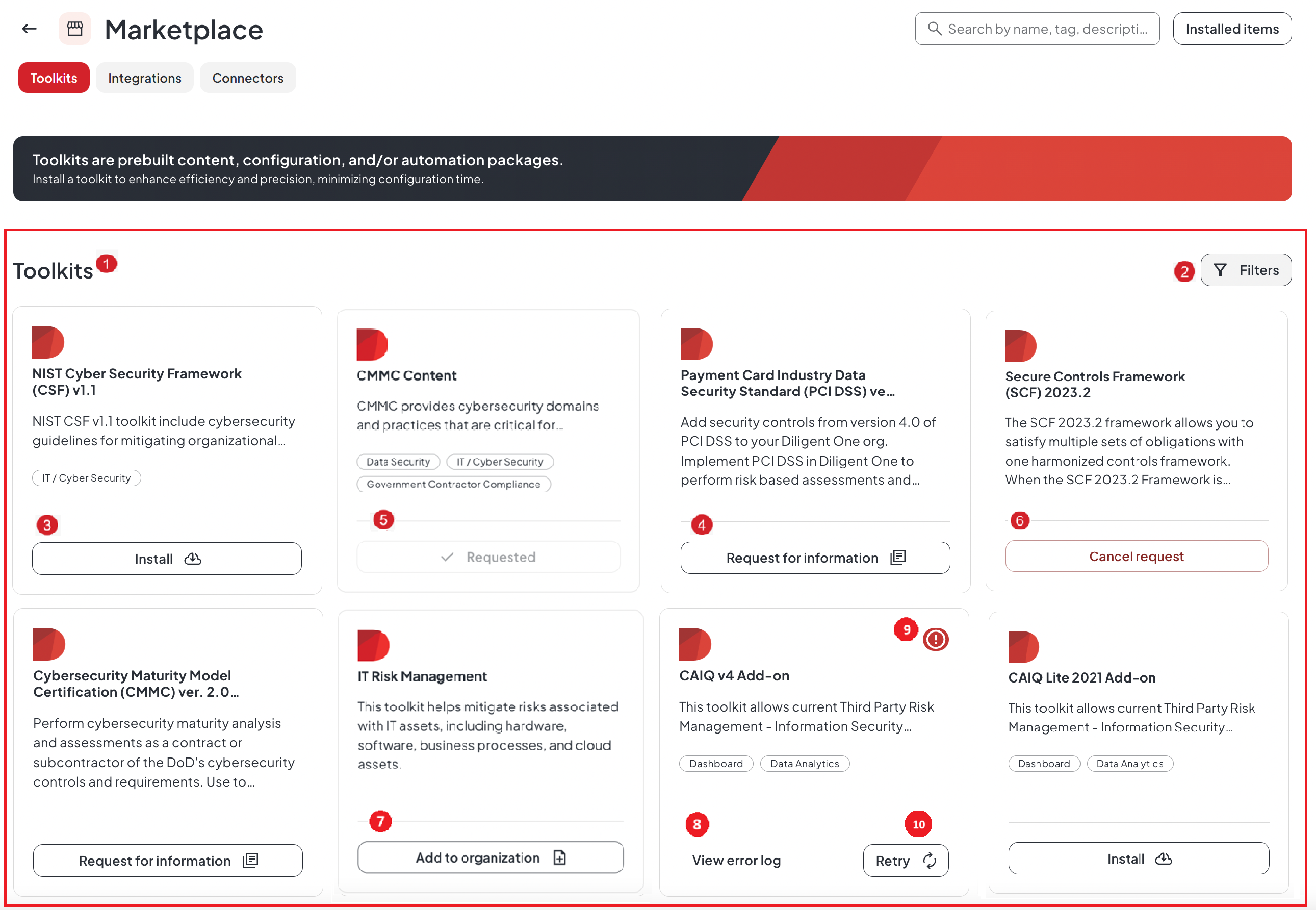
|
Anzahl |
Option | Beschreibung |
|---|---|---|
| 1 |
|
|
| 2 | Filter |
Verwenden Sie die Option Filter im Seitenbereich, um Ihre Auswahl nach Kategorie einzugrenzen. Es hilft Ihnen, schneller auf relevante Informationen zuzugreifen, und verbessert die Gesamteffizienz bei der Interaktion mit dem System. |
| 3 | Installieren |
|
| 4 | Informationen anfordern |
|
| 5 | Angefragt |
|
| 6 | Anfrage stornieren | Als Systemadministrator können Sie eine Informationsanfrage mit dieser Option stornieren. Sie müssen auch einen Stornierungsgrund aus dem Dropdown-Menü angeben. |
| 7 | Zur Organisation hinzufügen |
Die Toolkits mit der Bezeichnung Zur Organisation hinzufügen sind die berechtigten. Standardbenutzer können ihre Systemadministratoren bitten, diese Toolkits in ihren Organisationen zu installieren. |
| 8 | Fehlerprotokoll anzeigen |
|
| 9 | Fehler |
|
| 10 | Erneut versuchen |
|